
ใช้ศูนย์การแจ้งเตือนบน Mac
ในศูนย์การแจ้งเตือนบน Mac ของคุณ คุณสามารถตามอ่านการแจ้งเตือนที่คุณพลาดไปและใช้วิดเจ็ตเพื่อดูการนัดหมาย วันเกิด สภาพอากาศ หัวเรื่องยอดนิยม และอื่นๆ ได้ทันทีจากเดสก์ท็อป
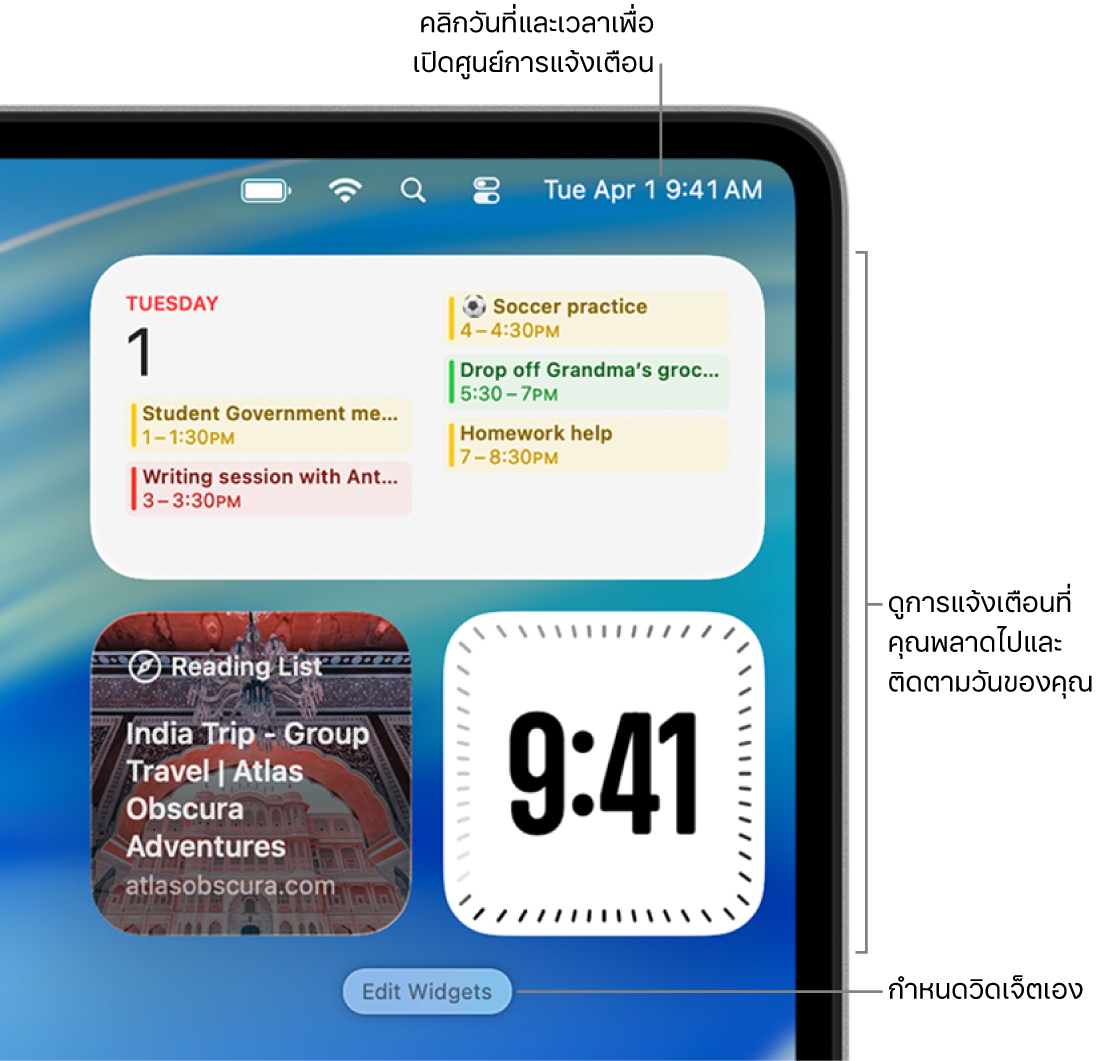
เปิดหรือปิดศูนย์การแจ้งเตือนบน Mac ของคุณ
บน Mac ของคุณ ให้ปฏิบัติตามวิธีใดๆ ต่อไปนี้:
เปิดศูนย์การแจ้งเตือน: คลิกวันที่และเวลาในแถบเมนู หรือใช้สองนิ้วปัดไปทางซ้ายจากขอบด้านขวาของแทร็คแพด
ปิดศูนย์การแจ้งเตือน: คลิกที่ใดก็ได้บนเดสก์ท็อป แล้วคลิกวันที่และเวลาในแถบเมนู หรือใช้สองนิ้วปัดไปทางขวาเข้าหาขอบด้านขวาของแทร็คแพด
ใช้การแจ้งเตือนในศูนย์การแจ้งเตือนบน Mac ของคุณ
ในศูนย์การแจ้งเตือน ให้เลื่อนตัวชี้ไปไว้เหนือการแจ้งเตือน จากนั้นปฏิบัติตามวิธีใดๆ ต่อไปนี้:
ขยายหรือยุบสแต็คการแจ้งเตือน: ถ้ามีการจัดกลุ่มการแจ้งเตือนของแอป การแจ้งเตือนหลายๆ รายการจะถูกรวมกันเป็นสแต็ค ในการขยายสแต็คและแสดงการแจ้งเตือนทั้งหมด ให้คลิกที่ใดก็ได้ในการแจ้งเตือนด้านบนสุด ในการยุบสแต็ค ให้คลิก “แสดงน้อยลง”
ดำเนินการการทำงาน: คลิกการทำงาน ตัวอย่างเช่น คลิก เลื่อนปลุก ในการแจ้งเตือนจากแอปปฏิทิน หรือคลิก ตอบกลับ ในการแจ้งเตือนจากแอปเมล
ถ้าการทำงานมีลูกศร
 อยู่ถัดไป ให้คลิกที่ลูกศรเพื่อดูตัวเลือกเพิ่มเติม ตัวอย่างเช่น ในการตอบกลับสายโทรโดยใช้แอปข้อความ ให้คลิกลูกศรถัดจากปฏิเสธ จากนั้นเลือก ตอบกลับเป็นข้อความ
อยู่ถัดไป ให้คลิกที่ลูกศรเพื่อดูตัวเลือกเพิ่มเติม ตัวอย่างเช่น ในการตอบกลับสายโทรโดยใช้แอปข้อความ ให้คลิกลูกศรถัดจากปฏิเสธ จากนั้นเลือก ตอบกลับเป็นข้อความดูรายละเอียดเพิ่มเติม: คลิกการแจ้งเตือนเพื่อเปิดรายการในแอป ถ้ามีลูกศร
 แสดงอยู่ทางด้านขวาของชื่อแอป ให้คลิกที่ลูกศรเพื่อแสดงรายละเอียดในการแจ้งเตือน
แสดงอยู่ทางด้านขวาของชื่อแอป ให้คลิกที่ลูกศรเพื่อแสดงรายละเอียดในการแจ้งเตือนเปลี่ยนการตั้งค่าการแจ้งเตือนของแอป: ถ้ามีลูกศร
 แสดงอยู่ทางด้านขวาของชื่อแอป ให้คลิกที่ลูกศร แล้วคลิก
แสดงอยู่ทางด้านขวาของชื่อแอป ให้คลิกที่ลูกศร แล้วคลิก  จากนั้นเลือกว่าจะปิดเสียงหรือปิดใช้การแจ้งเตือน หรือเลือกการตั้งค่าการแจ้งเตือนเพื่อเปลี่ยนการตั้งค่า
จากนั้นเลือกว่าจะปิดเสียงหรือปิดใช้การแจ้งเตือน หรือเลือกการตั้งค่าการแจ้งเตือนเพื่อเปลี่ยนการตั้งค่าล้างการแจ้งเตือนหนึ่งรายการ: คลิก

ล้างการแจ้งเตือนทั้งหมดในสแต็ค: วางตัวชี้ค้างไว้เหนือ
 ของการแจ้งเตือนด้านบนสุดในสแต็ค จากนั้นคลิก ล้างทั้งหมด
ของการแจ้งเตือนด้านบนสุดในสแต็ค จากนั้นคลิก ล้างทั้งหมด
ใช้วิดเจ็ตในศูนย์การแจ้งเตือนบน Mac ของคุณ
ในศูนย์การแจ้งเตือน ให้ปฏิบัติตามวิธีใดๆ ต่อไปนี้:
ดูรายละเอียดเพิ่มเติม: คลิกที่ใดก็ได้ในวิดเจ็ตเพื่อเปิดการตั้งค่า แอป หรือหน้าเว็บที่เกี่ยวข้อง ตัวอย่างเช่น คลิกวิดเจ็ตเตือนความจำเพื่อเปิดแอปเตือนความจำ หรือคลิกวิดเจ็ตสภาพอากาศเพื่อเปิดแอปสภาพอากาศและดูพยากรณ์อากาศทั้งหมด
ปรับขนาดวิดเจ็ต: กดปุ่ม Control ค้างไว้แล้วคลิกที่วิดเจ็ต จากนั้นเลือกขนาดอื่น
เอาวิดเจ็ตออก: กดปุ่ม Option ค้างไว้ขณะที่คุณเลื่อนตัวชี้ไปไว้เหนือวิดเจ็ต จากนั้นคลิก

คุณสามารถเปลี่ยนว่าจะให้วิดเจ็ตใดแสดงในศูนย์การแจ้งเตือนและกำหนดวิดเจ็ตเองได้ ให้ดูที่เพิ่มและกำหนดวิดเจ็ตเอง
เคล็ดลับ: ถ้าคุณต้องการลดการรบกวนโดยปิดเสียงการแจ้งเตือนทั้งหมด หรืออนุญาตให้การแจ้งเตือนเพียงบางรายการแสดงขึ้น ให้ใช้โฟกัส เช่น ห้ามรบกวนหรือเวลาทำงาน ให้ดูที่ตั้งค่าโฟกัส